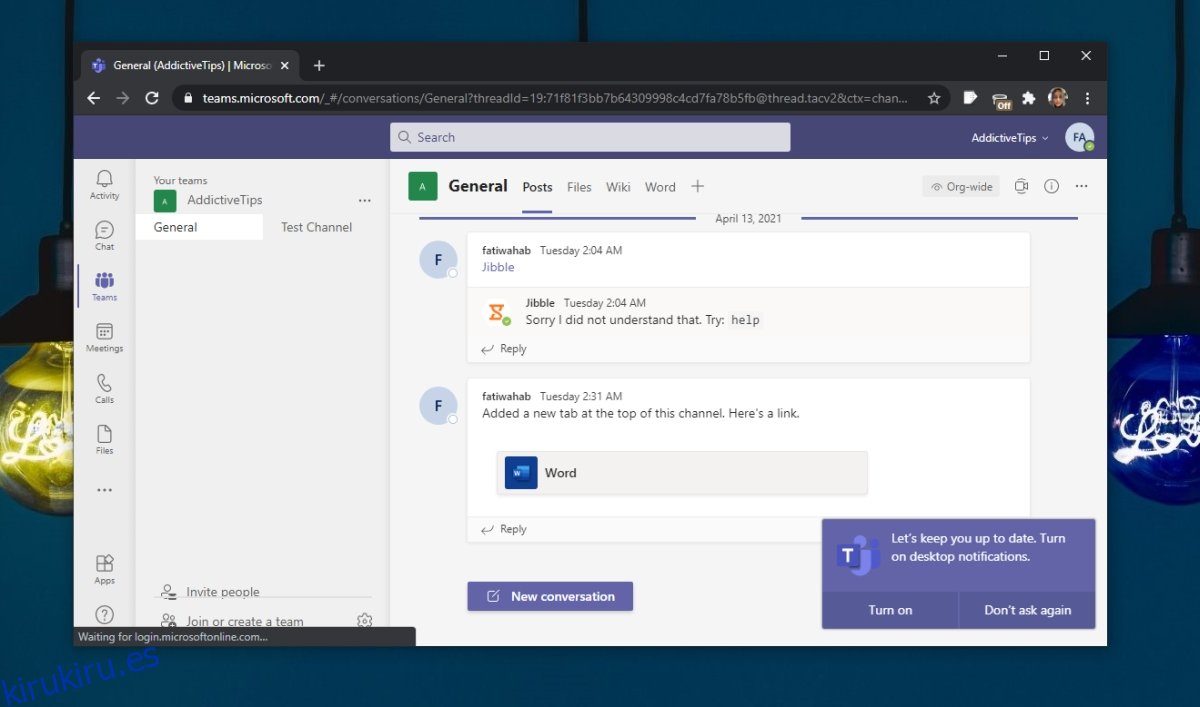Microsoft Teams tiene aplicaciones para Windows 10 y macOS. Estas aplicaciones, aunque no son idénticas, ofrecen una lista impresionante de características y superan a la aplicación web de Microsoft Teams en bastantes áreas.
Si bien las aplicaciones móviles y de escritorio de Microsoft Teams son considerablemente mejores que su aplicación web, la aplicación web tiene sus ventajas. Quizás la mayor ventaja que viene con el uso de la aplicación web es que es muy poco probable que tenga problemas de inicio de sesión con Microsoft Teams, es poco probable que tenga problemas causados por un caché dañado y no tiene que instalar el aplicación.
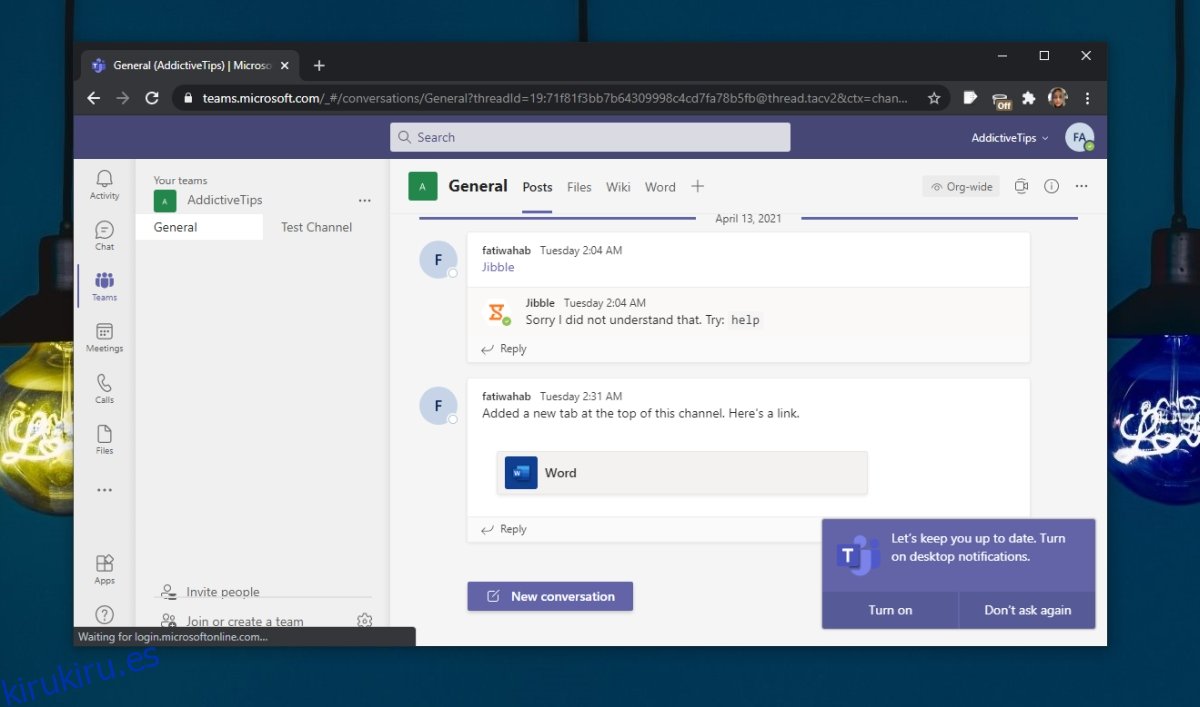
Tabla de contenido
Aplicación web de Microsoft Teams
La aplicación web de Microsoft Teams se puede utilizar desde cualquier navegador web de escritorio moderno. Sin embargo, no es compatible con navegadores móviles, lo que significa que las ventajas de la aplicación web están disponibles solo para usuarios de escritorio. Si está buscando unirse a una reunión sobre la marcha en su teléfono, primero tendrá que instalar la aplicación oficial de Microsoft Teams en su teléfono.
Usar la aplicación web de Microsoft Teams
Usar la aplicación web de Microsoft Teams es bastante simple. Todo lo que necesita es el enlace / URL correcto a la aplicación web y sus credenciales de inicio de sesión para comenzar. Puede utilizar cualquier tipo de credenciales de inicio de sesión para iniciar sesión, es decir, si su cuenta se ha creado desde el Active Directory de su organización, aún podrá utilizar la aplicación web.
Visite la aplicación web de Microsoft Teams aquí.
Inicie sesión con su correo electrónico y contraseña de Microsoft Teams.
Cuando se le solicite, haga clic en Usar la aplicación web en su lugar.
Se lo dirigirá a la aplicación web de Microsoft Teams.
Puede activar las alertas de notificación de escritorio para la aplicación si lo desea haciendo clic en la opción en la parte inferior derecha.

Limitaciones de la aplicación web de Microsoft Teams
La aplicación web de Microsoft Teams ofrecerá una experiencia razonablemente buena a los usuarios, sin embargo, tiene las siguientes limitaciones.
El desenfoque de fondo para videollamadas no está disponible.
No se pueden agregar imágenes de fondo durante una videoconferencia.
No se pueden grabar llamadas individuales.
El modo Juntos no está disponible.
Los videos y las fotos no se pueden compartir durante una reunión (pero se pueden cargar en Archivos más tarde).
No se pueden crear salas para grupos pequeños (pero se pueden unir a ellas o trasladarse a ellas).
La función de supresión de ruido no funciona con el audio de las llamadas.
La función ‘Tomar el control’ solo funciona si se presenta un PowerPoint.
El audio del sistema no se puede compartir, solo se puede compartir la entrada de audio del micrófono.
El uso compartido de pantalla solo está disponible durante una llamada y no durante una sesión de chat.
Las ventanas de chat no se pueden abrir.
Los usuarios no pueden cambiar entre equipos que pertenecen a diferentes organizaciones.
Conclusión
La aplicación web de Microsoft Teams lo guiará a través de la mayoría de las reuniones básicas y podrá ver los archivos que se han compartido con usted. Las herramientas de colaboración de Microsoft Teams también funcionarán, pero si a menudo organiza reuniones y usa funciones como compartir pantalla, la pizarra o necesita tomar el control de una pantalla compartida durante una reunión, tendrá que usar la aplicación de escritorio.